Kako koristiti YouTubeovu značajku preciznog pretraživanja Kao IT stručnjak, uvijek sam u potrazi za novim načinima da poboljšam svoj tijek rada i budem učinkovitiji. Nedavno sam otkrio YouTubeovu značajku preciznog pretraživanja koja vam omogućuje pretraživanje videozapisa s visokim stupnjem točnosti. Ovo je izvrstan alat za pronalaženje određenih vodiča ili videozapisa za koje znate da postoje, ali ih ne možete pronaći. Evo kako ga koristiti: 1. Idite na YouTube i prijavite se (ako već niste prijavljeni). 2. U traku za pretraživanje unesite ključnu(e) riječ(e) koju želite pretražiti, unutar navodnika. 3. Pritisnite Enter/Return za pokretanje pretraživanja. Primijetit ćete da su rezultati sada precizniji nego prije i trebali biste lakše pronaći videozapis koji tražite. Ovo je izvrstan alat kada trebate pronaći određeni videozapis i nadam se da će vam biti koristan kao i meni.
datoteka spremljenih lozinki
YouTube ima zgodnu značajku tzv Točna pretraga ovo omogućuje korisnicima da pronađu određene točke u videu. To se može učiniti i na mobilnom i na stolnom računalu, no mi ćemo se usredotočiti na to kako to učiniti na stolnom računalu.

Mogućnost jednostavne navigacije do željene lokacije u videu je nešto što je dosad imao samo YouTube i značajka koju bi svaki korisnik trebao iskoristiti ako je redoviti korisnik platforme.
Kako koristiti YouTubeovu značajku preciznog pretraživanja
Naučiti kako koristiti YouTubeovu značajku preciznog pretraživanja na stolnom računalu važno je za one koji ne vole redovito koristiti mobilne uređaje. Sljedeći koraci pomoći će vam da postanete majstor u učinkovitom korištenju preciznog pretraživanja.
- Pokrenite svoj omiljeni web preglednik, bio to Microsoft Edge ili uvijek pouzdani Mozilla Firefox.
- Prečaci do bilo kojeg od ovih web preglednika ili bilo kojeg drugog trebali bi se nalaziti na radnoj površini, programskoj traci ili izborniku aplikacije.
- Nakon što je web preglednik pokrenut, vrijeme je da pokrenete službenu YouTube web stranicu.
- Da biste to učinili, unesite https://www.youtube.com u adresnu traku.
- Nakon toga pritisnite tipku Enter na tipkovnici za učitavanje stranice.
- Sljedeći korak koji trebate poduzeti je prijava na YouTube sa svojim Google računom. Ako niste sigurni što je to, isto je kao podaci za prijavu na vaš Gmail račun.
- Unesite relevantna područja, zatim pritisnite tipku Enter za pomicanje naprijed.
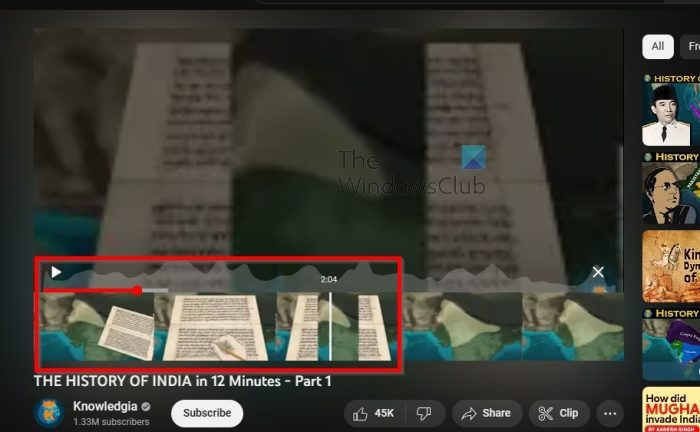
Posljednji korak je korištenje značajke točnog pretraživanja za navigaciju do najboljeg dijela videozapisa, pa objasnimo.
sony vaio dodirna ploča ne radi
Dakle, sada biste trebali gledati početnu stranicu YouTubea.
Odavde pronađite videozapis i kliknite na njega u rezultatima pretraživanja.
Pritisnite tipku za reprodukciju kako bi se video počeo pomicati.
Kada to učinite, pomaknite pokazivač miša preko trake napretka videa.
Pritisnite crvenu točku i povucite ulijevo ili udesno da biste otišli na željeno područje.
Međutim, za najbolje rezultate pritisnite i držite crvenu točku.
Nakon što to učinite, povucite ga prema gore i otpustite.
Sada biste trebali vidjeti traku sa sličicama.
Pomaknite crvenu točku lijevo ili desno i gledajte kako se sličice pomiču i mijenjaju.
osvježavajuća radna površina
Odaberite najrelevantnije područje videozapisa sa sličice i to je to, sada ste majstor točne YouTube pretrage. Potapšajte se po leđima.
ČITATI : YouTube video je obustavljen. Nastaviti s pregledavanjem? [Zabraniti]
Kada je riječ o zaustavljanju egzaktne pretrage na YouTubeu putem Android uređaja, morate pritisnuti gumb X. Ništa više nije potrebno nakon dovršetka ove radnje.
Što je dvostruki dodir za YouTube pretraživanje?
Dvostruki dodir za pretraživanje mobilna je značajka YouTubea koja korisnicima omogućuje da dvaput dodirnu lijevo ili desno područje videoplayera kako bi skočili na određenu udaljenost u videozapisu. To se može učiniti unatrag ili naprijed. Trenutačno je zadani broj sekundi za preskakanje 5, ali ako dvaput kliknete više pločica u brzom nizu, možete značajno preskočiti više od 5 sekundi.








![Kod pogreške pokretača Rockstar Games 130 [popravljeno]](https://prankmike.com/img/games/49/rockstar-games-launcher-error-code-130-fixed-1.png)






